Was ist Kodi? Kodi (früher bekannt als XBMC) ist eine kostenlose Open-Source-Media-Player-Software-Anwendung, der für verschiedene Betriebssysteme verfügbar ist, einschließlich des kostenlosen Mac-Betriebssystems. Heutzutage läuft es unter dem Namen Kodi.
Mittlerweile ist die Kodi-App unter OSX eine beliebte Anwendung, die von vielen Mac-Benutzern installiert wird. Viele Nutzer verwenden diese Anwendung regelmäßig, um Online-Streaming-Medien wie Musik und Videos abzuspielen und anzusehen. Viele Menschen möchten aus persönlichen Gründen Kodi deinstallieren Mac, aber die Benutzer stellen fest, dass die Deinstallation von Kodi viel schwieriger ist als erwartet.
Machen Sie sich keine Sorgen. In diesem Artikel zeigen wir Ihnen, wie Sie vollständig Kodi deinstallieren Mac können.
Andere Leser sahen auch:So deinstallieren Sie Cinema 4D auf dem MacIst Pirate Bay legal? Dinge, die Sie über Pirate Bay wissen sollen
Kurzanleitung zu Kodi deinstallieren Mac
- Schließen Sie das Kodi-Programm, und vergewissern Sie sich, dass es während des Vorgangs nicht ausgeführt wird.
- Klicken Sie im Dock auf den Finder.
- Gehen Sie zum linken Bereich und klicken Sie auf Programme.
- Suchen Sie Kodi im Ordner Programme.
- ZiehenSie das Kodi Symbol in den Papierkorb.
- Klicken Sie mit der rechten Maustaste auf den Papierkorb und leeren Sie ihn.
- Klicken Sie im oberen Menü auf Gehe zu> Gehe zum Ordner.
- Geben Sie~ / library / in das Feld ein und drücken Sie Return-Taste.
- Öffnen Sie den Ordner Programme> Caches > Quittungen > Einstellungen und löschen Sie die Ordner, auf denen sich Kodis Name befindet.
Inhalte: Teil 1. Kann ich Kodi auf einem Mac deinstallieren?Teil 2. Wie entferne ich Kodi vollständig von meinem Mac?Teil 3. Manuell Kodi deinstallieren MacTeil 4. Fazit
Teil 1. Kann ich Kodi auf einem Mac deinstallieren?
Sie haben Kodi für Mac von der offiziellen Website oder Chip.de heruntergeladen, aber Sie wollen es nicht mehr? Haben Sie sich jemals gefragt, wie Sie schnell und vollständig Kodi deinstallieren Mac können, ohne dass Add-ons oder Cache übrig bleiben? Für einige könnte diese Aufgabe eine Herausforderung sein.
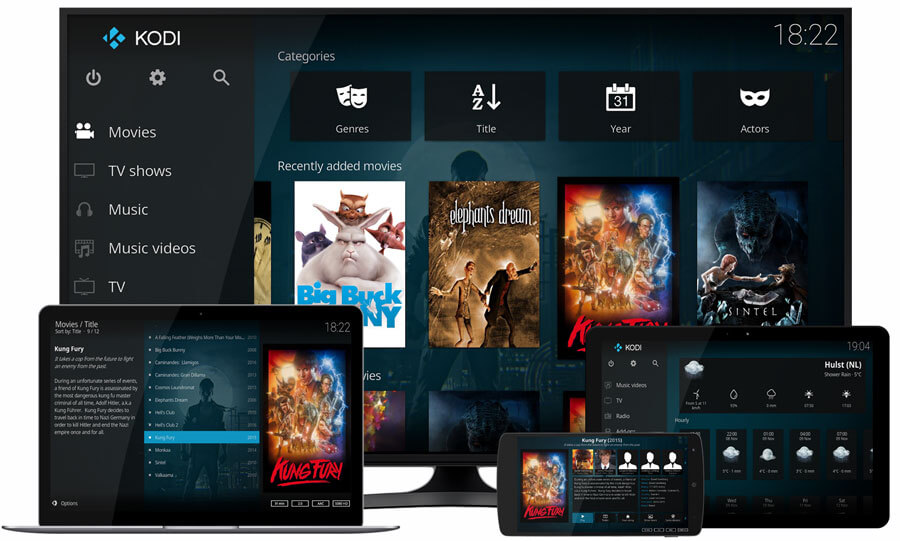
Viele Benutzer denken, dass sie Kodi deinstallieren Mac können, indem sie das Kodi-Symbol entfernen, aber in Wirklichkeit ist das nur der Anfang. Sie müssen auch die Add-Ons löschen. Danach müssen Sie den Cache bereinigen und die gesamte Kodi Datenbank löschen. Finden Sie das klingt aufwendig? Sie haben leider recht.
Für erfahrene Nutzer von Mac OS mag dies eine leichte Aufgabe sein, aber was ist mit denen, die das System nicht vollständig verstehen? Möglicherweise tritt eines der folgenden Probleme auf:
- Die gesamte Datenbank der App konnte nicht gelöscht werden oder es wurden während des Prozesses Fehlermeldungen angezeigt
- Das Stammverzeichnis des Computers kann nicht aufgerufen werden
- Beim Entfernen von Kodi gibt es einige zusätzliche Cache-Reste
- Mangelndes Verständnis für die Deinstallation der App
Tritt eines dieser Probleme beim Kodi deinstallieren Mac auf? Es wäre nervend. Sie könnten während des Prozesses auch auf einige andere Probleme stoßen, aber warten Sie und entspannen Sie sich. Es gibt immer noch einige andere Möglichkeiten, den Prozess problemlos durchzuführen, z.B. mit PowerMyMac.
Teil 2. Wie entferne ich Kodi vollständig von meinem Mac?
PowerMyMac ist eine Anwendung von iMyMac, mit der Sie unerwünschte Programme auf dem Mac in wenigen einfachen Schritten entfernen können. Im Gegensatz zu anderen Mac-Reinigern löst PowerMyMac nicht nur Deinstallationsprobleme, sondern auch eine Vielzahl von häufigen Mac-Problemen in. Es ist wie der Kauf mehrerer Anwendungen in nur einem Paket.
Noch nicht überzeugt? Testen Sie PowerMyMac mit einer kostenlosen Testversion. Ein wichtiges Werkzeug in PowerMyMac ist Deinstallierer, mit der Sie unerwünschte Programme ganz einfach vollständig von Ihrem Mac entfernen können.
Sie können den Namen der App auch über die Suchleiste oben in der Mitte der Seite suchen. Wenn Sie auf die Kodi-App klicken, werden alle zugehörigen Dateien und Ordner in der rechten Spalte angezeigt.
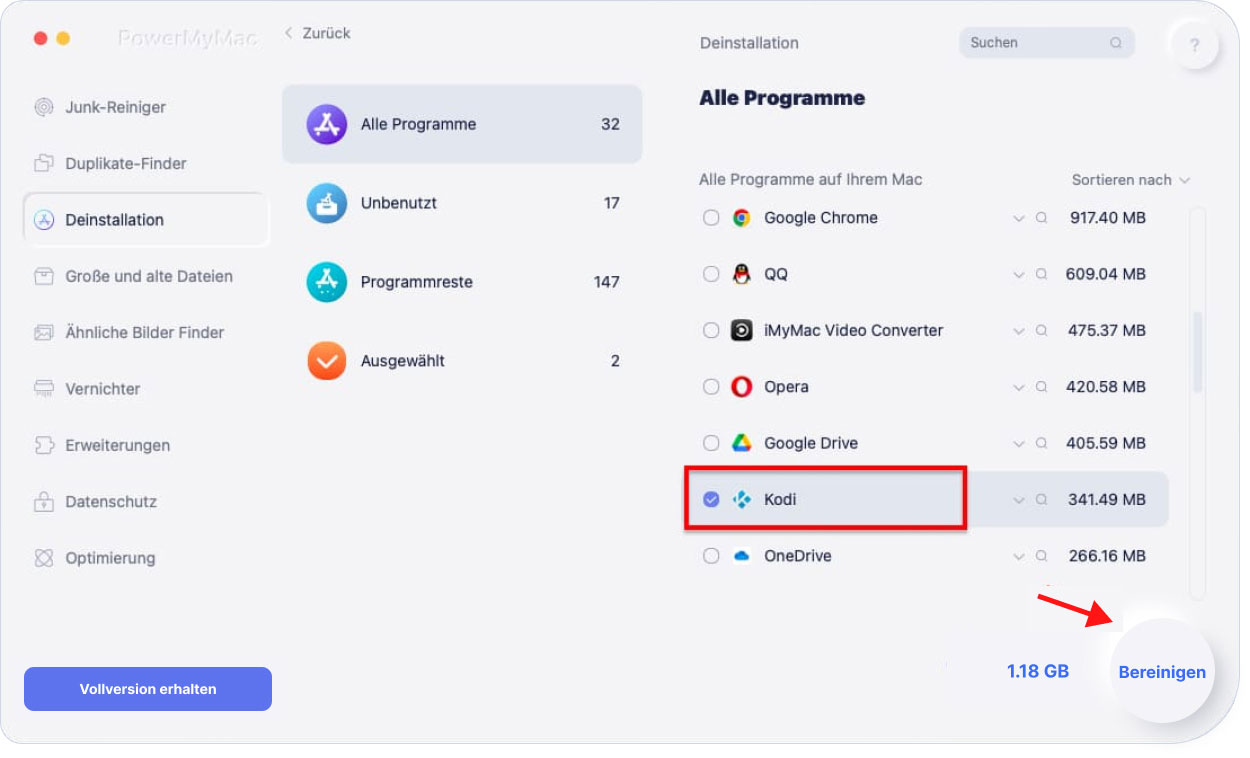
Das ist es! Sie haben Kodi deinstallieren Mac abgeschlossen. Danach können Sie neue Treiber installieren oder Ihr Mac OS aktualisieren.
Teil 3. Manuell Kodi deinstallieren Mac
Mac OS X unterstützt den Benutzer dabei, eine Datei selbst zu entfernen. Das manuelle Entfernen erfordert jedoch Anstrengungen und Zeit. Daher sollten Sie sich darauf vorbereiten und die unten aufgeführten Schritte ordnungsgemäß ausführen, um auf dem Mac vollständig Kodi deinstallieren Mac zu:
- Schließen Sie Kodi, und stellen Sie sicher, dass es während des Vorgangs nicht läuft.
- Klicken Sie im Dock auf Finder.
- Gehen Sie zum linken Bereich und klicken Sie auf Programme.
- Suchen Sie Kodi im OrdnerProgramme.
- Ziehen Sie das KodiSymbol in den Papierkorb.
- Klicken Sie mit der rechten Maustaste auf den Papierkorb und leeren Sie ihn.
- Klicken Sie im oberen Menü auf Gehe zu>Gehe zum Ordner.
- Geben Sie ~/library/in das Feld ein und drücken SieReturn-Taste.
- Öffnen Sie den Ordner Programme>Caches > Quittungen > Einstellungen und löschen Sie die Ordner, auf denen sich Kodis Name befindet.
Im Allgemeinen werden einige Dateien wie diese übrig bleiben:
/Library/Application Support/Kodi
/Library/Receipts/glspectrum.pkg
/Library/Receipts/goom.pkg
/Library/Receipts/orgxbmchelper.pkg
/Library/Receipts/projectm-1.pkg
/Library/Receipts/scripts.pkg
/Library/Receipts/skin.pkg
/Users/vampyren/Library/Application Support/XBMC
/Users/vampyren/Library/Logs/xbmc.log
Bitte beachten Sie, dass manchmal heruntergeladene / installierte Anwendungen, die nicht aus dem App Store stammen, ihre Servicedateien unregelmäßig speichern. Sie könnten beispielsweise feststellen, dass einige Servicedateien von Kodi in einem unerwarteten Unterordner gefunden werden können.
Aus diesem Grund wird empfohlen, professionelle Entfernungswerkzeuge wie PowerMyMac zu verwenden, um eine App vollständig zu deinstallieren und alle Reste vollständig zu entfernen.
Oder wenn Sie Kodi auf dem Mac nur zurücksetzen möchten, ist dieser Leitfaden für Sie.
Teil 4. Fazit
Wie Sie sehen können, ist das Ziehen des Elements in den Papierkorb der schnellste Weg, um eine Datei oder ein Programm auf dem Mac zu entfernen. Allerdings wird 100% des Programms auf dem Computer dadurch nicht entfernt. Und die manuelle Deinstallation von Programmen kann für den durchschnittlichen Benutzer ein sehr zeitaufwändiges und lästiges Problem darstellen.
Daher möchte ich hier empfehlen, ein sehr gutes Dienstprogramm wie PowerMyMac zu verwenden, um einfach und schnell Kodi deinstallieren Mac zu können. Dies ist derzeit eine sehr einfache Möglichkeit, Anwendungen schnell zu entfernen und verbleibende Probleme auf dem Computer zu vermeiden.



